Nghiệp vụ cấp lại thẻ BHYT cho trẻ dưới 6 tuổi bị mất, hỏng, rách
Việc thực hiện cấp thẻ BHYT cho trẻ em dưới 06 tuổi được thực hiện bởi UBND Phường, Xã nơi trẻ đăng kí khai sinh, thường trú, tạm trú. Dưới đây là các bước hướng dẫn nghiệp vụ cấp lại thẻ bảo hiểm y tế cho trẻ dưới 6 tuổi do mất hỏng rách được thực hiện trên phần mềm eBH.
.jpg)
Nghiệp vụ cấp lại thẻ BHYT cho trẻ dưới 6 tuổi
1. Hướng dẫn nghiệp vụ phần mềm cấp lại thẻ BHYT cho trẻ dưới 6 tuổi
Để thực hiện nghiệp vụ khai báo “thẻ BHYT cho người chỉ tham gia BHYT do Xã/phường quản lý” qua phần mềm khai BHXH điện tử, người có chuyên môn, cơ quan phụ trách vào mục Menu “Quản lý hồ sơ”, chọn “Lập hồ sơ tự động” hoặc nhấn vào nút “Bắt đầu” ngay trên giao diện chính của phần mềm và thực hiện theo các bước:
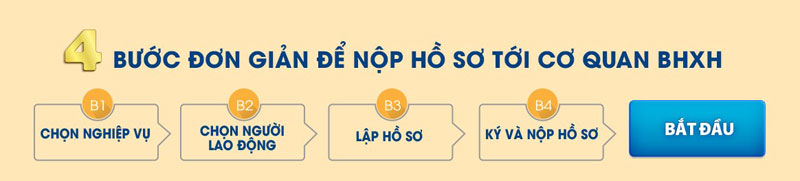
Quy trình 4 bước nộp hồ sơ đến cơ quan BHXH qua phần mềm
Bước 1: Chọn nghiệp vụ
Nghiệp vụ lựa chọn trong trường hợp này sẽ là nghiệp vụ mới nhất theo Quyết định 959. Hiện nay tại một số cơ quan BHXH vẫn áp dụng theo Quyết định 1018, do đó bạn phải lựa chọn cho phù hợp với cơ quan BH đang nộp hồ sơ. Nhấn nút “Chọn” để chọn nghiệp vụ trong danh sách. Thông thường phần mềm hiển thị tất cả các nghiệp vụ, bạn có thể tìm nhanh nghiệp vụ bằng cách lựa chọn theo lĩnh vực của nghiệp vụ hoặc gõ từ khóa nghiệp vụ cần tìm vào ô tìm kiếm.
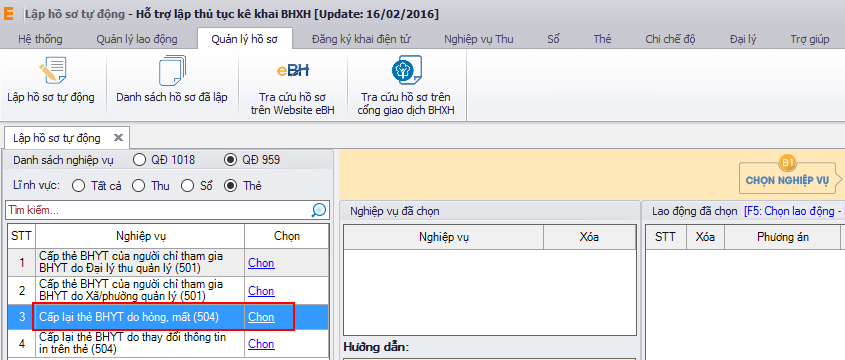
Tìm nhanh nghiệp vụ bằng cách lựa chọn theo lĩnh vực của nghiệp vụ
Để thực hiện với nghiệp vụ “Cấp lại thẻ BHYT do hỏng, mất ” thuộc lĩnh vực Thẻ, bạn thực hiện như sau:
-
Chọn lĩnh vực Thẻ.
-
Gõ từ khóa nghiệp vụ vào ô tìm kiếm.
Sau đó nhấn “Chọn” để lựa chọn nghiệp vụ.
Bạn lưu ý: ở mỗi bước bạn đang thực hiện, phần mềm luôn có mục hướng dẫn để bạn tham khảo.
Bước 2: Chọn lao động
Bạn nhấn vào nút “Chọn lao động”,màn hình danh sách toàn bộ người lao động hiện ra, sau đó tích chọn các lao động cần kê khai.
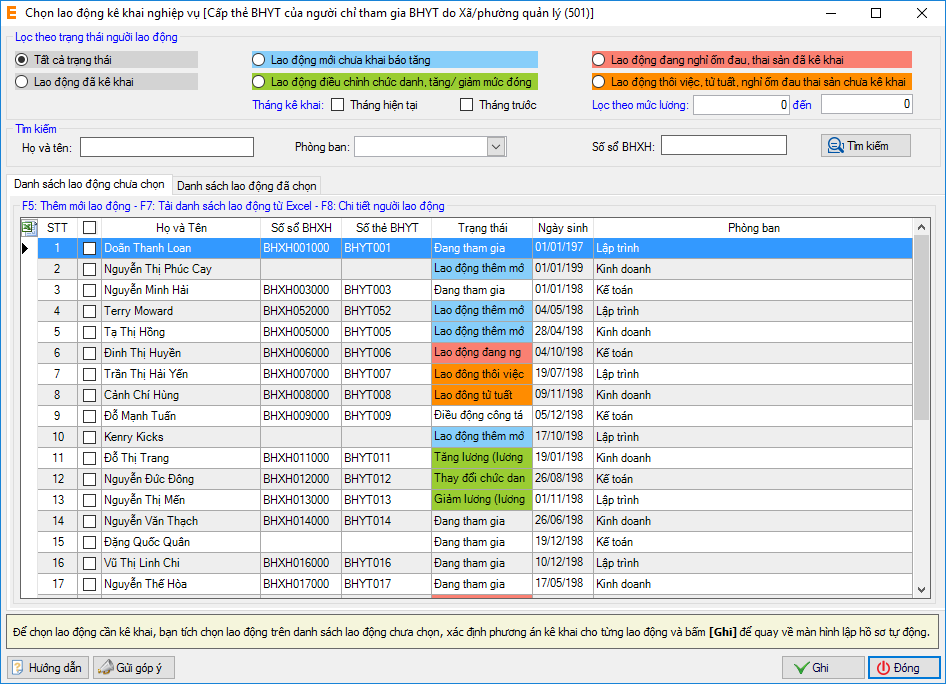
Chọn lao động cần thực hiện kê khai
Bạn có thể dựa vào các trạng thái NLĐ để lọc và tìm nhanh danh sách theo mục đích kê khai, ví dụ muốn hiển thị danh sách NLĐ mới phát sinh nhưng chưa kê khai như: lao động thêm mới chưa có sổ, thêm mới do chuyển từ nơi khác đến… thì bạn chọn trạng thái: Lao động mới chưa khai báo tăng.
Các trạng thái khác như :
-
Lao động đang nghỉ ốm đau, thai sản đã kê khai, cần khai báo tăng khi những người lao động này đi làm lại.
-
Lao động đã kê khai: để hiện thị danh sách NLĐ đã hoàn thành kê khai lên Cơ quan BHXH.
-
Lao động điều chỉnh chức danh, tăng/giảm mức đóng nhưng chưa kê khai.
-
Lao động thôi việc, tử tuất, nghỉ ốm đau thai sản chưa kê khai.
Bạn có thể tìm kiếm người lao động cụ thể, dựa vào các tiêu chí như: Họ tên, phòng ban, và số sổ BHXH. Nếu đã biết chính xác số sổ BH của NLĐ cần tìm, bạn chỉ cần nhập vào chỉ tiêu “Số sổ BHXH” để tìm kiếm. Cuối cùng nhấn nút “Ghi”để hoàn tất việc chọn người lao động.
Bước 3: Lập hồ sơ
Bạn nhấn vào Lập hồ sơ, phần mềm sẽ hiện ra thông báo hướng dẫn.
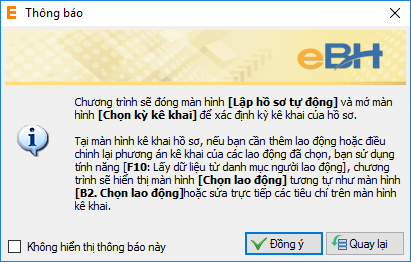
Bảng thông báo hướng dẫn lập hồ sơ tự động
Nhấn “Đồng ý” để tiếp tục lập hồ sơ.
Nhấn “Quay lại” để quay lại bước chọn người lao động.
Nếu không muốn màn hình thông báo này hiện thị ở các lần tạo hồ sơ sau này, bạn đánh dấu chọn vào “Không hiển thị thông báo này”.
Ở đây tôi chọn ‘Đồng ý”, màn hình chọn kỳ kê khai hiện ra, bạn chọn tháng và năm của kỳ kê khai.
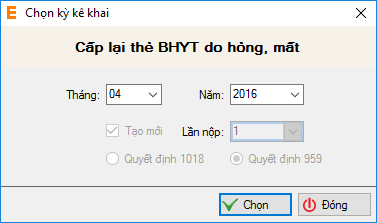
Chọn kỳ kê khai cấp lại thẻ BHYT do hỏng, mất
Nhấn “Chọn” để chuyển sang màn hình lập hồ sơ, với các bảng kê bắt buộc phải có, đã được phần mềm tự động tạo ra dựa vào nghiệp vụ và danh sách người lao động đã chọn.
1. Danh mục hồ sơ: Đây là thông tin về phiếu giao nhận hồ sơ được phần mềm sẽ tự động đánh dấu chọn vào các bản khai cần phải có của nghiệp vụ.
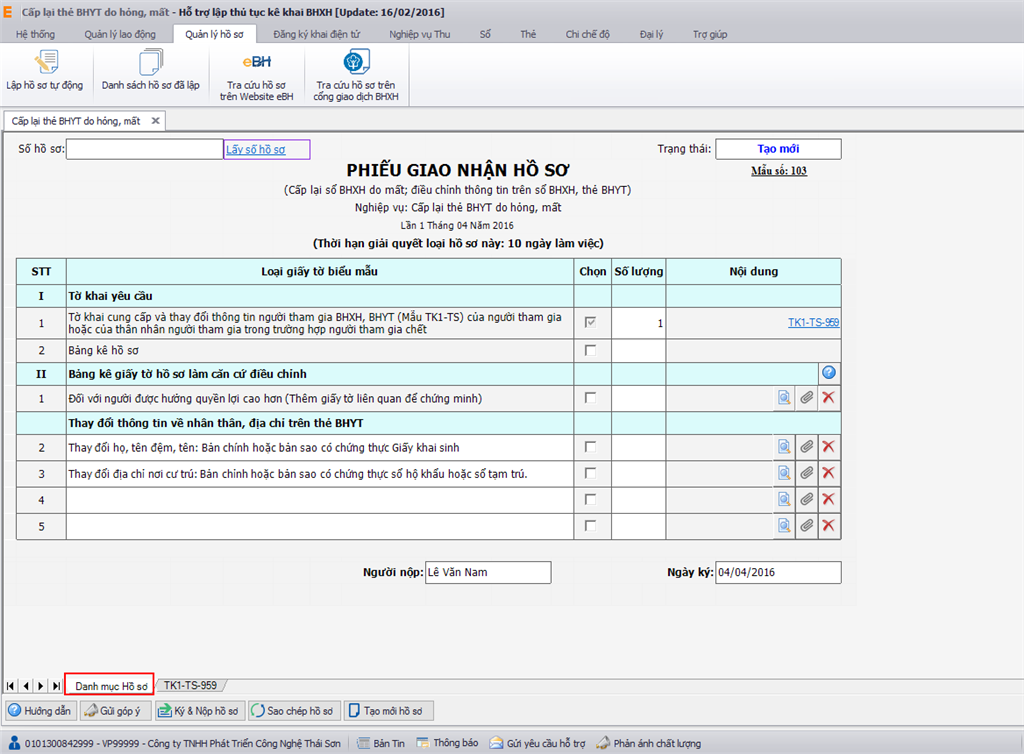
Phiếu xác nhận giao và nhận hồ sơ
2. Tờ khai TK1-TS-959: Là tờ khai cung cấp và thay đổi thông tin từng người tham gia BHXH, BHYT. Chứa thông tin chi tiết từng người lao động về nơi khai sinh, địa chỉ cư trú, địa chỉ liên hệ và nơi đăng ký khám chữa bệnh. Các thông tin này cũng được phần mềm tự động lấy từ chức năng “Quản lý lao động” để đưa vào.
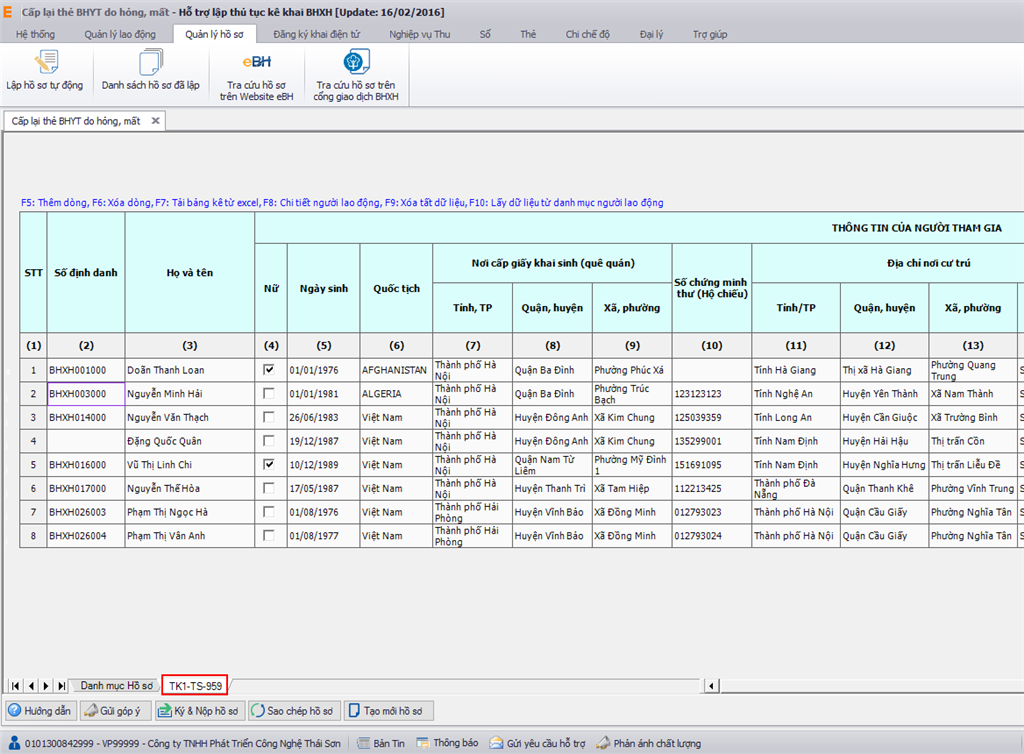
Phần mềm tự động lấy thông tin để điền mẫuTK1-TS
Bạn kiểm tra lại thông tin bản khai. Sau đó nhấn vào nút “Ghi” để ghi lại hồ sơ.
Nếu máy tính của bạn đang được kết nối internet phần mềm sẽ lấy số hồ sơ được cấp tự động từ hệ thống của BHXH. Hoặc nhấn vào “Lấy số hồ sơ”.
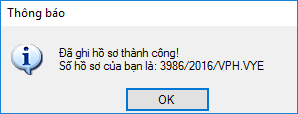
Thông báo hồ sơ đã ghi nhận thành công
Bước 4: Ký và nộp hồ sơ
Bạn nhấn vào “Ký và Nộp hồ sơ” phần mềm sẽ chuyển sang màn hình “Hồ sơ đã lập”.
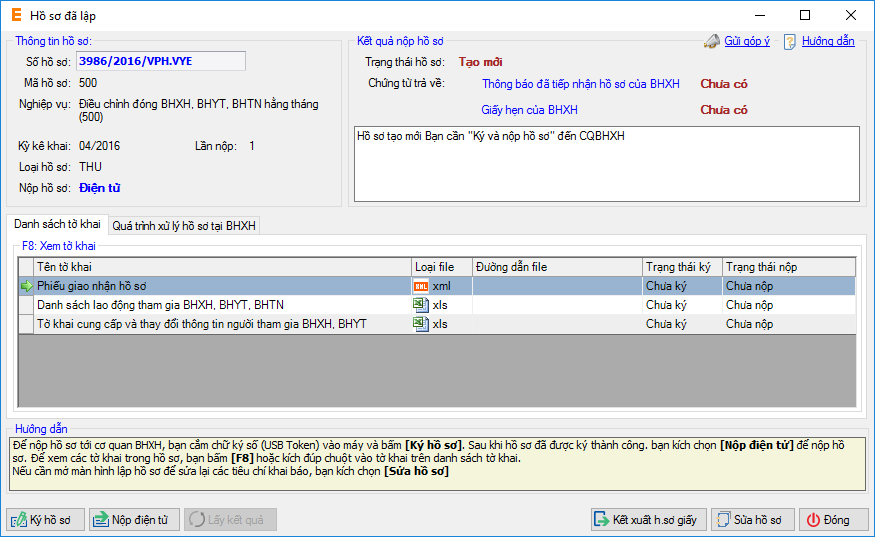
Ký và nộp hồ sơ để hoàn tất nghiệp vụ
Ở đây, các thông tin của Bộ hồ sơ bạn đã lập, được tự động chuyển vào tờ khai, với định dạng file excel, file xml, file word theo mẫu ban hành của cơ quan BHXH.
Trước khi nộp bộ hồ sơ đã lập lên cơ quan BH, bạn có thể kiểm tra lại thông tin các bản khai, bằng cách nhấp đúp chuột vào bản khai hoặc, chọn bản khai và nhấn phím F8.
Nếu cần sửa lại thông tin cho hồ sơ đã lập bạn nhấn vào nút “Sửa hồ sơ” để quay lại màn hình lập hồ sơ, thực hiện sửa thông tin và ghi lại.
Khi chắc chắn các thông đã chính xác, bạn thực hiện ký số cho hồ sơ bằng cách nhấn vào nút “Ký hồ sơ”, chọn chữ ký số trong danh sách (Lưu ý, lúc này CKS đã phải được cắm vào máy tính của bạn).
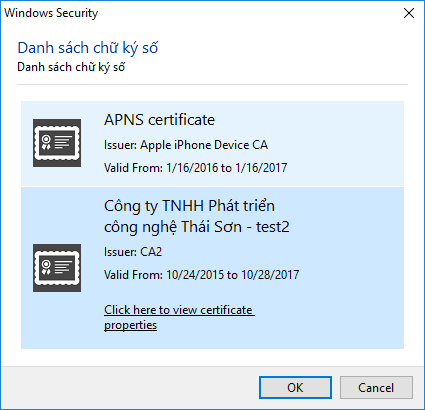
Giao diện thông báo danh sách chữ ký số
Nhập mã PIN cho thiết bị.
Ký thành công, bạn tiếp tục nhấn vào “Nộp điện tử” , nhập tài khoản I-VAN đã đăng ký trước đó, và nhấn “Thực hiện” để gửi hồ sơ lên CQ bảo hiểm.
Nộp thành công phần mềm sẽ thông báo như sau:

Bảng thông báo nộp thành công
Bạn tiếp tục “Lấy kết quả” để nhận chứng từ trả về và các thông tin về quá trình xử lý hồ sơ tại cơ quan BHXH, cho đến khi nhận được kết quả cuối cùng là Giấy hẹn của cơ quan BHXH.
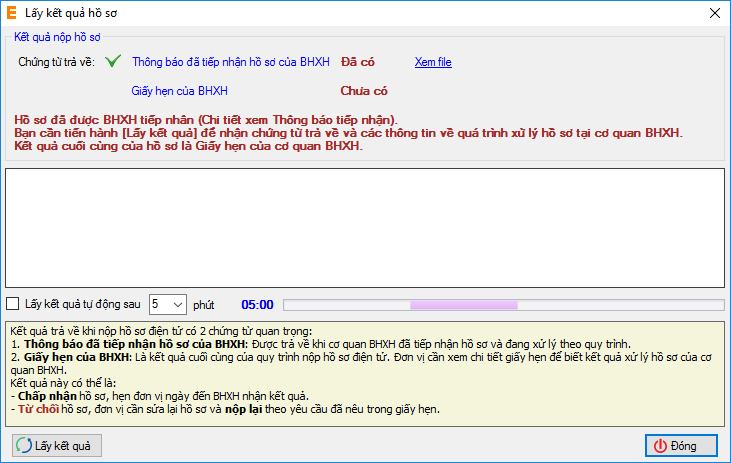
Lấy kết quả hồ sơ và giấy hẹn của cơ quan BHXH
Khi có kết quả, bạn nhấn vào “xem file” để xem chi tiết nội dung trả về.
Trường hợp bạn đóng màn hình nộp hồ sơ, hoặc thoát phần mềm rồi mở lại.Để tiếp tục lấy kết quả cho hồ sơ, bạn vào menu “Quản lý hồ sơ” chọn “Danh sách hồ sơ đã lập”. Các hồ sơ bạn đã nộp sẽ nằm trong mục “Hồ sơ đã nộp”.
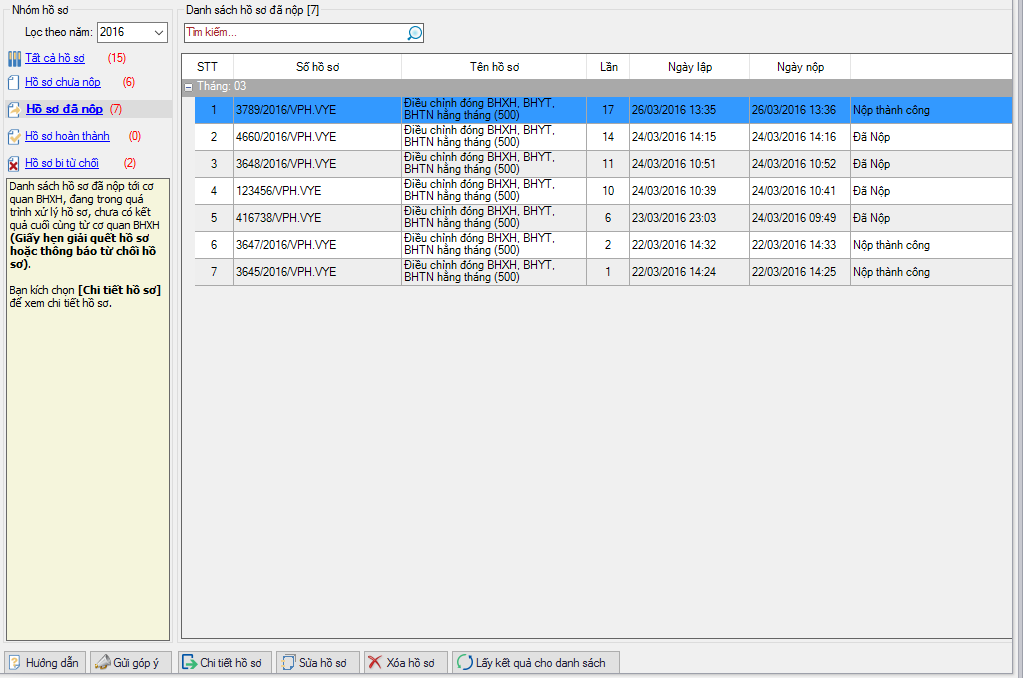
Danh sách hồ sơ đã nộp trên phần mềm eBH
Tại đây: Bạn nhấn vào “Lấy kết quả cho danh sách” để phần mềm thực hiện lấy kết quả cho toàn bộ hồ sơ trong danh sách hồ sơ đã nộp.
Hoặc lấy kết quả cho từng hồ sơ cụ thể bằng cách, chọn hồ sơ và nhấn vào nút “Chi tiết hồ sơ”, nhấn “Lấy kết quả” để tiếp tục lấy kết quả trả về từ cơ quan BHXH.
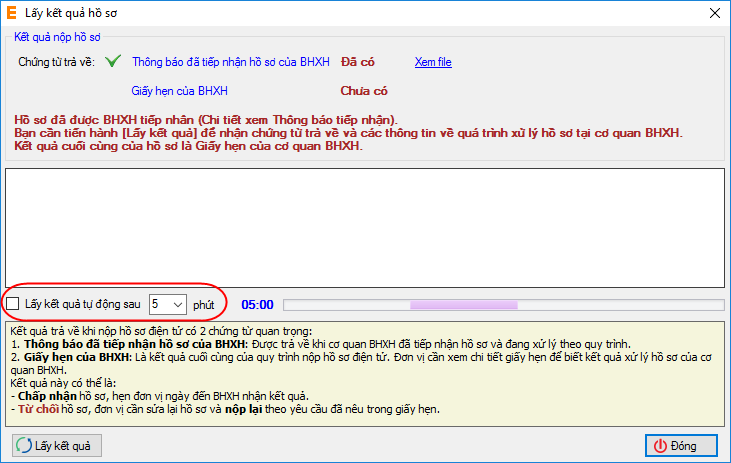
Thiết lập thời gian để phần mềm tự động lấy kết quả
Tại màn hình lấy kết quả, bạn có thể thiết lập để phần mềm tự động lấy kết quả cho bạn bằng cách, đánh dấu tích chọn vào mục “Lấy kết quả tự động sau” và chọn số phút, ở đây có 3 mức là 1p, 5p và 10p.
Để xem thông tin quá trình tiếp nhận và xử hồ sơ, bạn vào tab “Quá trình xử lý hồ sơ tại BHXH”.
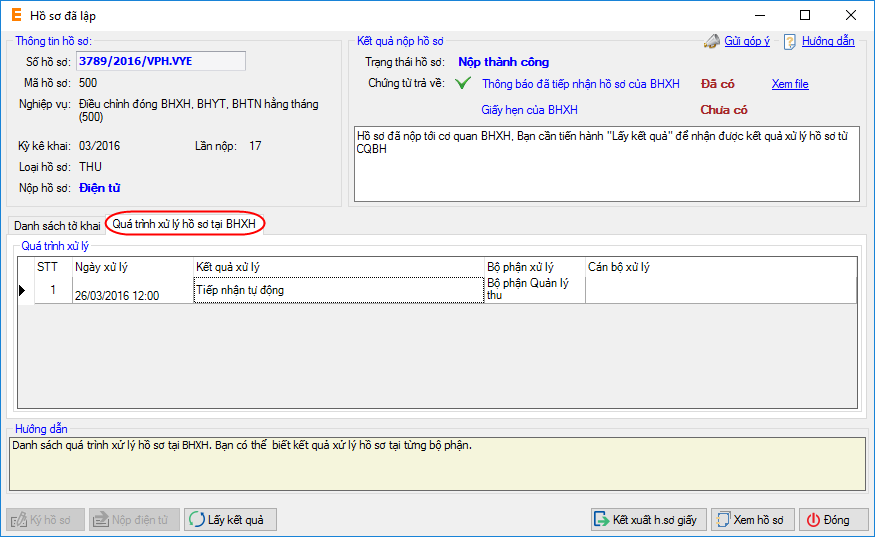
Xem thông tin quá trình tiếp nhận và xử hồ sơ tại BHXH
Bạn có thể tra cứu thông tin hồ sơ đã nộp bằng cách vào menu “Tra cứu hồ sơ trên website ebh” hoặc “Tra cứu hồ sơ trên cổng giao dịch BHXH”. Đăng nhập bằng tài khoản giao dịch đã đăng ký và chọn mục “Tra cứu”.
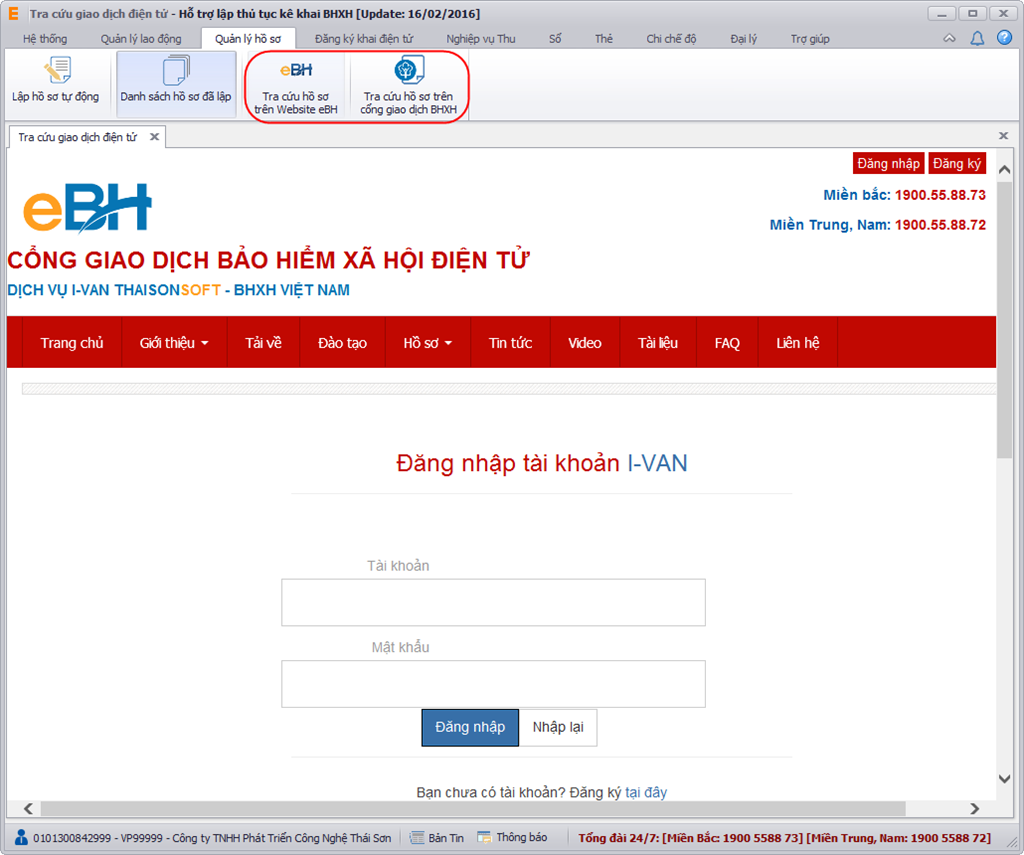
02 cách để tra cứu hồ sơ BHXH
Như vậy, trên đây là bài viết hướng dẫn các bước thực hiện nghiệp vụ “Cấp thẻ BHYT cho trẻ em dưới 06 tuổi khi bị mất, hỏng, rách”. Mọi thông tin chi tiết về các nghiệp vụ khai BHXH khác, Quý khách hàng có thể tham khảo tại website bảo hiểm xã hội điện tử eBH hoặc liên hệ với trung tâm hỗ trợ khách hàng của Công ty Thái Sơn để được hỗ trợ giải đáp các thắc mắc tốt nhất.






